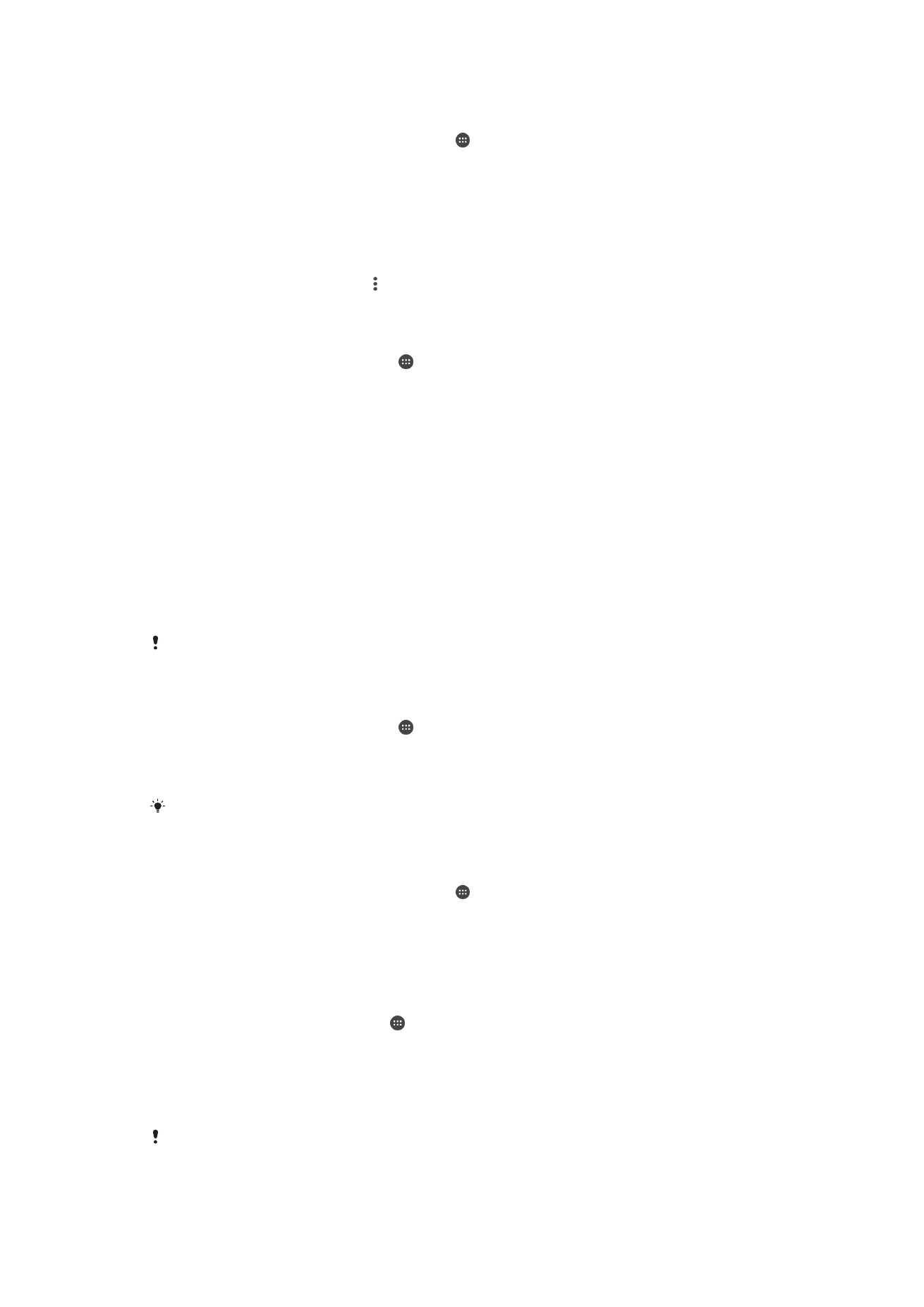
Andmesidekasutuse hoidmine kontrolli all
Teil on võimalik jälgida andmete hulka, mida teie seade on kindlaksmääratud perioodi
jooksul mobiilandmeside või Wi-Fi-ühenduse kaudu saatnud või vastu võtnud. Näiteks
saate vaadata üksikute rakenduste andmesidekasutust. Mobiilandmeside ühenduse
kaudu edastatavate andmete jaoks saate määrata andmesidekasutuse hoiatused ja
piirangud, et vältida lisatasusid.
Andmesidekasutuse seadistamine võib aidata teil andmesidekasutust paremini kontrolli all
hoida, kuid ei välista tingimata lisakulutusi.
Andmeside sisse- või väljalülitamine
1
Puudutage kuval
Avakuva ikooni .
2
Otsige üles ja valige
Seaded > Andmesidekasutus.
3
Andmeside sisselülitamiseks lohistage valiku
Mobiilandmeside kõrval olevat
liugurit.
Kui andmeside on välja lülitatud, saab seade endiselt luua Wi-Fi- ja Bluetooth®-ühenduse.
Andmeside kasutuse hoiatuse seadistamine
1
Veenduge, et mobiilandmesideliiklus oleks sisse lülitatud.
2
Koputage kuval Avakuva (Avakuva) ikooni .
3
Otsige üles ja valige
Seaded (Seaded) > Andmesidekasutus (Andmekasutus).
4
Hoiatuse taseme määramiseks lohistage hoiatuse joon soovitud väärtusele. Kui
andmeliikluse hulk jõuab teie määratud tasemele, kuvatakse hoiatusteade.
Mobiilandmeside piirangu määramine
1
Veenduge, et mobiilandmesideliiklus oleks sisse lülitatud.
2
Koputage kuval Avakuva valikut .
3
Otsige üles ja valige
Seaded > Andmesidekasutus.
4
Lohistage valiku
Määra mobiilandmeside piirang kõrval olev liugur paremale ja
seejärel koputage valikut
OK.
5
Mobiilandmeside kasutuse piirangu määramiseks lohistage andmepiirangu punane
joon soovitud väärtuseni.
Kui kasutatud mobiilandmeside maht jõuab määratud piiranguni, lülitatakse seadme
mobiilandmesideliiklus automaatselt välja.
45
See on käesleva väljaande Interneti-versioon. © Ainult isiklikuks kasutamiseks.
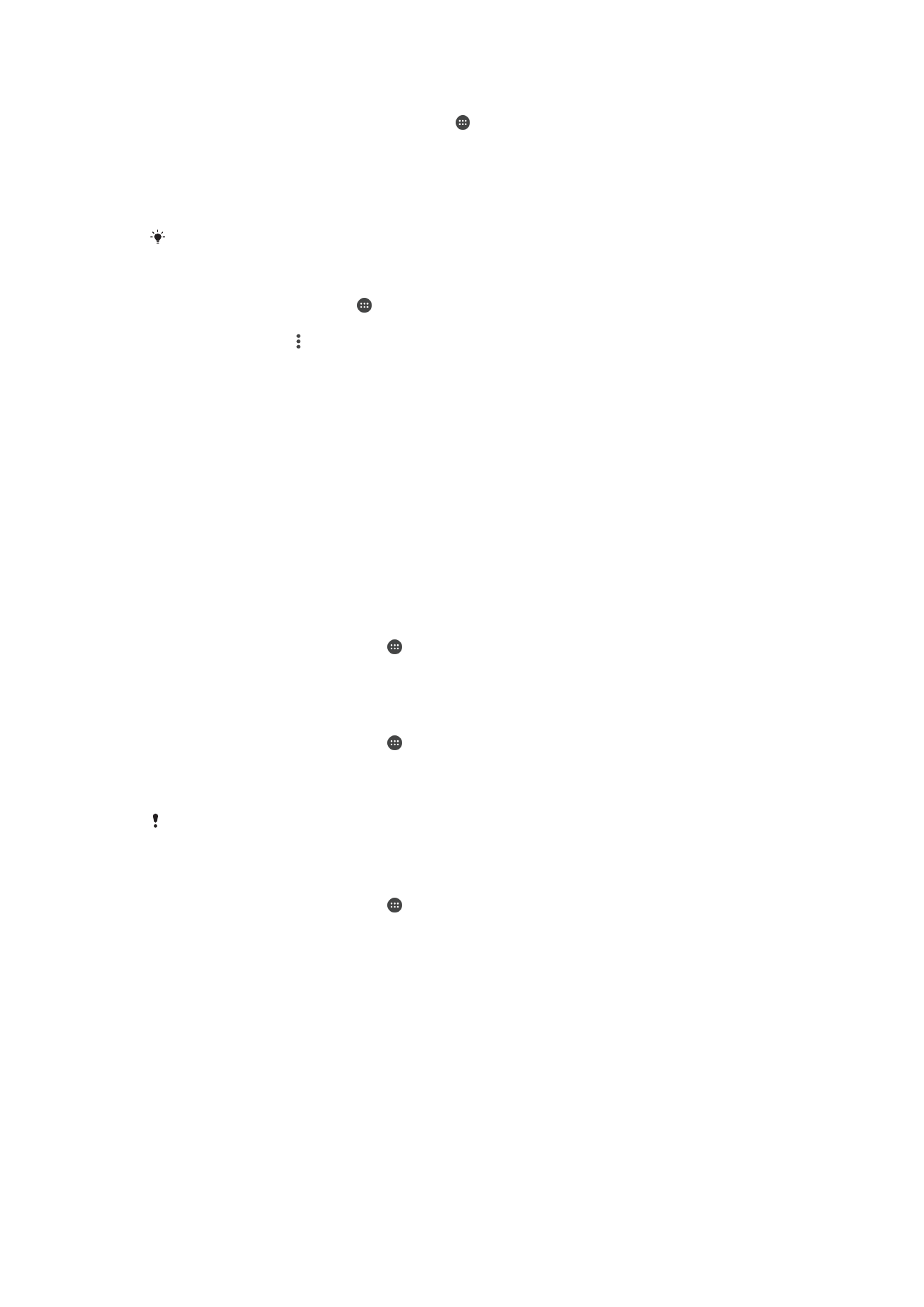
Rakenduste andmesidekasutuse kontrolli all hoidmine
1
Koputage kuval Avakuva (Avakuva) ikooni .
2
Otsige üles ja valige
Seaded (Seaded) > Andmesidekasutus (Andmekasutus).
3
Koputage juhitavat rakendust, siis lohistage liugur valiku
Piira rakenduse
taustaandmeid (Piira rakenduse taustaandmeid) kõrval paremale ja valige OK.
4
Rakenduse täpsemate seadete (kui neid on) vaatamiseks koputage valikut
Rakenduse seaded (Rakenduseseaded) ja tehke soovitud muudatused.
Kui muudate rakenduste andmekasutusseadeid, siis võib see rakenduste töötamist mõjutada.
Andmesidekasutuse kontrollimine
1
Puudutage Avakuva ikooni .
2
Otsige üles ja valige
Seaded > Andmesidekasutus.
3
Puudutage ikooni ja seejärel valikut
Kuva Wi‑Fi.
4
Wi-Fi-ühenduse kaudu edastatud andmete mahu kuvamiseks koputage vahekaarti
WiFi.
5
Mobiilandmesideühenduse kaudu edastatud andmete mahu kohta teabe
kuvamiseks koputage vahekaarti
Mobiilside.